Objevování tajemné cesty kamene Stalwart
Kde je cesta zpevněného kamene? Genshin Impact, strhující akční hra na hrdiny s otevřeným světem, nabízí hráčům spoustu úkolů a záhad k odhalení. …
Přečtěte si článek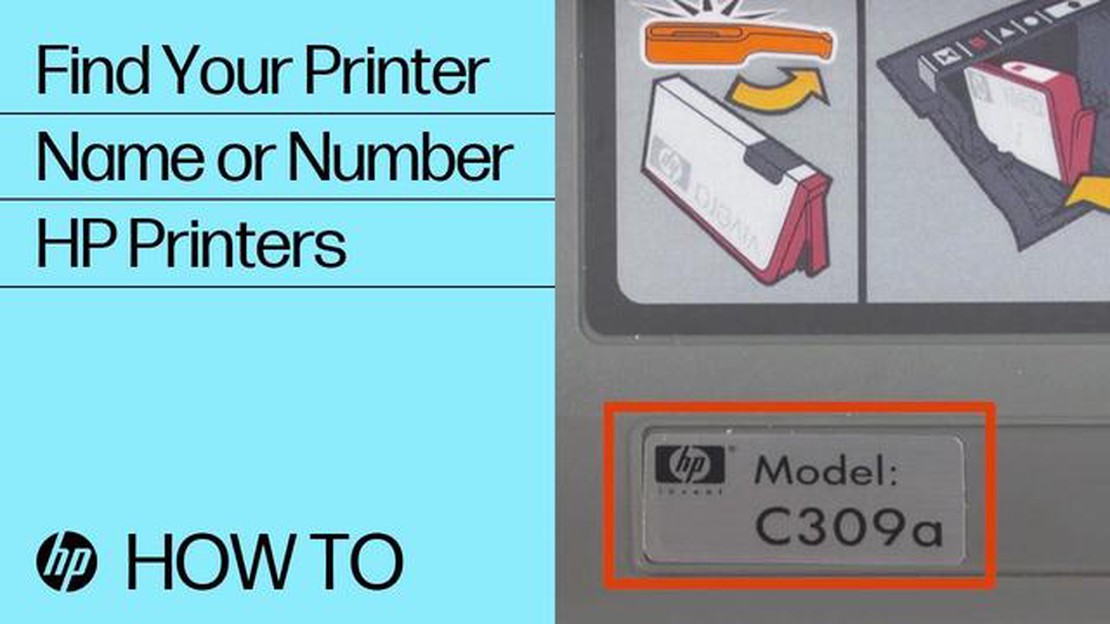
Jako hrdý majitel tiskárny HP si možná kladete otázku, kde najít sériové číslo. Sériové číslo je důležitá informace, která vám může pomoci při řešení problémů, reklamaci a celkové správě tiskárny. V tomto obsáhlém průvodci vás seznámíme s různými způsoby, jak můžete najít sériové číslo tiskárny HP.
Vyhledání sériového čísla na tiskárně HP se může lišit v závislosti na modelu a typu tiskárny, kterou vlastníte. Existuje však několik obecných pokynů, které vám pomohou při jeho hledání. Jedno z běžných umístění sériového čísla je na zadní nebo spodní straně tiskárny. Obvykle se jedná o kombinaci písmen a číslic, která může být označena jako “S/N” nebo “Sériové číslo”.
Pokud se vám nepodaří najít sériové číslo na zadní nebo spodní straně tiskárny, možná budete muset zkontrolovat dokumentaci k tiskárně nebo krabici, ve které byla dodána. Sériové číslo je často uvedeno na nálepce nebo štítku, který je přiložen k tiskárně, nebo je vytištěno na samotné krabici. Je důležité uchovávat dokumentaci k tiskárně a krabici na bezpečném místě, protože mohou být cenným zdrojem informací pro účely záruky a podpory.
U tiskáren HP, které mají vestavěný displej, lze navíc sériové číslo často zjistit procházením nabídky nastavení tiskárny. Vyhledejte část označenou “O tiskárně” nebo “Informace” a tam by mělo být sériové číslo uvedeno.
Nezapomeňte si sériové číslo poznamenat a uschovat na bezpečném místě pro budoucí použití. Tím zajistíte, že budete mít potřebné informace snadno k dispozici, kdykoli je budete potřebovat, ať už jde o řešení problémů, záruční reklamace nebo obecnou správu tiskárny.
Pokud potřebujete z jakéhokoli důvodu zjistit sériové číslo své tiskárny HP, ať už kvůli záručním záležitostem nebo řešení problémů, existuje několik různých způsobů, jak jej zjistit. Sériové číslo je jedinečný identifikátor, který vám pomůže identifikovat konkrétní model tiskárny a sledovat její historii.
Způsob 1: Zkontrolujte tiskárnu
Nejprve můžete zkusit zkontrolovat samotnou fyzickou tiskárnu. Sériové číslo se často nachází na nálepce nebo štítku na zadní nebo spodní straně tiskárny. Hledejte kombinaci písmen a číslic, obvykle uspořádanou ve specifickém formátu. Může být označeno jako “Sériové číslo” nebo “S/N”.
Způsob 2: Zkontrolujte obal tiskárny
Pokud máte ještě originální obal tiskárny, můžete jej také zkontrolovat. Hledejte na krabici štítek nebo samolepku se sériovým číslem tiskárny. To může být užitečné zejména v případě, že jste tiskárnu ještě nenastavili a potřebujete zjistit sériové číslo.
Způsob 3: Zkontrolujte software tiskárny
Pokud jste již tiskárnu nastavili a máte ji připojenou k počítači, můžete zkontrolovat software tiskárny a zjistit sériové číslo. Otevřete tiskový software HP v počítači, přejděte do nastavení nebo předvoleb tiskárny a vyhledejte část, ve které se zobrazují informace o tiskárně. Tam by mělo být uvedeno sériové číslo.
Způsob 4: Zkontrolujte vestavěný webový server tiskárny
Další možností je přístup k vestavěnému webovému serveru tiskárny. Otevřete webový prohlížeč a do adresního řádku zadejte IP adresu tiskárny. Otevře se webové rozhraní tiskárny, kde najdete různá nastavení a informace o tiskárně. Vyhledejte část, ve které se zobrazují informace o tiskárně, včetně sériového čísla.
Způsob 5: Zkontrolujte ovládací panel tiskárny
Pokud má tiskárna ovládací panel, můžete sériové číslo najít přímo na tiskárně. Zkontrolujte, zda na displeji tiskárny nejsou nabídky nebo nastavení, které zobrazují informace o tiskárně. Pomocí kláves se šipkami nebo navigačních tlačítek na ovládacím panelu procházejte možnosti a najděte sériové číslo.
Pomocí jedné z těchto metod byste měli být schopni najít sériové číslo tiskárny HP. Nezapomeňte si ho zapsat nebo vyfotografovat pro budoucí použití, protože ho můžete potřebovat při kontaktování podpory společnosti HP nebo při případných záručních reklamacích.
Pokud se vám nepodaří najít sériové číslo na přední nebo horní ploše tiskárny HP, dalším místem pro kontrolu je zadní strana tiskárny. Sériové číslo se obvykle nachází na nálepce nebo štítku připevněném na zadním panelu tiskárny. Hledejte řadu alfanumerických znaků, obvykle uspořádaných ve specifickém formátu.
Při kontrole zadní strany tiskárny dbejte na dobré osvětlení a dobrý výhled na štítek. Některé modely tiskáren mohou mít na zadním panelu více nálepek, proto hledejte tu, která konkrétně označuje sériové číslo. Může být také označeno jako “S/N” nebo “Sériové číslo”.
Pokud se vám nedaří najít sériové číslo na zadní straně tiskárny, vyhledejte si konkrétní pokyny v uživatelské příručce tiskárny nebo na webových stránkách výrobce. Mohou tam být schémata nebo ilustrace, které vám pomohou sériové číslo snáze najít.
Po nalezení sériového čísla na zadní straně tiskárny si jej poznamenejte nebo vyfoťte pro budoucí použití. Sériové číslo je důležitý údaj, který může být vyžadován při registraci tiskárny, vyhledávání technické podpory nebo objednávání náhradních dílů či spotřebního materiálu.
Při nastavování nové tiskárny HP je důležité mít po ruce sériové číslo. Jedním z nejjednodušších míst, kde lze sériové číslo najít, je samotný obal. Sériové číslo je obvykle vytištěno na štítku nebo nálepce, která je připevněna na vnější straně obalu. Hledejte štítky nebo nálepky s kombinací písmen a číslic, protože se pravděpodobně jedná o sériové číslo vaší tiskárny.
Jakmile najdete štítek nebo nálepku se sériovým číslem, poznamenejte si alfanumerický kód. Je důležité si sériové číslo zapsat nebo vyfotografovat, abyste ho měli v budoucnu snadno k dispozici. Toto sériové číslo bude užitečné pro účely záruky, řešení problémů a kontaktování podpory společnosti HP.
Pokud nemůžete najít sériové číslo na obalu, zkuste zkontrolovat boky nebo dno krabice. Někteří výrobci tisknou sériové číslo přímo na karton nebo obalový materiál. Hledejte jakýkoli vytištěný text nebo čísla, která mohou připomínat sériové číslo.
Přečtěte si také: Je Kusanali Dendro Archon?
Pokud jste navíc obal zlikvidovali, ale sériové číslo stále potřebujete, můžete jej najít v dokumentaci k výrobku. Zkontrolujte všechny uživatelské příručky, záruční informace nebo jiné dokumenty dodané s tiskárnou. Hledejte část nazvanou “sériové číslo” nebo něco podobného. Sériové číslo může být vytištěno spolu s dalšími údaji o výrobku.
Shrneme-li to, při hledání sériového čísla tiskárny HP začněte kontrolou obalu. Hledejte štítky, nálepky nebo tištěný text na vnější straně krabice. Pokud sériové číslo na obalu nenajdete, vyhledejte další informace v dokumentaci k produktu. Nezapomeňte si sériové číslo zaznamenat pro budoucí použití.
Přečtěte si také: Výhody a nevýhody techniky pozorování: Zkoumání jejích výhod a nevýhod
Pokud jde o vyhledání sériového čísla tiskárny HP, jednou z nejpohodlnějších metod je vyhledání prostřednictvím softwaru tiskárny. Přístupem k softwaru tiskárny můžete snadno najít sériové číslo a shromáždit všechny potřebné informace o zařízení.
Chcete-li najít sériové číslo v softwaru tiskárny, začněte otevřením softwaru tiskárny v počítači. To lze obvykle provést tak, že v Ovládacích panelech přejdete do části “Tiskárny a zařízení” a vyberete tiskárnu HP. Po otevření softwaru přejděte do části “Settings” (Nastavení) nebo “About” (O tiskárně), kde se obvykle zobrazuje sériové číslo.
Případně můžete sériové číslo zjistit také přístupem k webovému rozhraní tiskárny. Stačí zadat IP adresu tiskárny do webového prohlížeče a přihlásit se do panelu správy tiskárny. Tam přejděte na kartu “Nastavení” nebo “Informace”, kde je často uvedeno sériové číslo.
Pokud se vám nepodaří najít sériové číslo v softwaru tiskárny nebo ve webovém rozhraní, můžete se zkusit podívat do dokumentace dodané s tiskárnou. Sériové číslo je obvykle vytištěno na štítku připevněném na zadní nebo spodní straně tiskárny a také na obalové krabici.
Závěrem lze říci, že zjištění sériového čísla v softwaru tiskárny je rychlá a pohodlná metoda. Přístupem k softwaru tiskárny nebo webovému rozhraní můžete snadno získat přístup k sériovému číslu a získat cenné informace o své tiskárně HP.
Pokud jste na tiskárně HP hledali všude, ale stále nemůžete najít sériové číslo, nezoufejte, je tu ještě jedno místo, kam se můžete podívat - uživatelská příručka. Uživatelská příručka je komplexní příručka, která poskytuje podrobné informace o vaší tiskárně, včetně toho, kde najít sériové číslo.
Chcete-li v uživatelské příručce vyhledat sériové číslo, začněte vyhledáním obsahu. Ten vám pomůže orientovat se v příručce a najít část, ve které je zmíněno sériové číslo. Po nalezení oddílu vyhledejte všechny nadpisy nebo podnadpisy, které uvádějí sériové číslo. Tyto nadpisy mohou obsahovat výrazy jako “identifikace” nebo “informace o výrobku”.
Pokud uživatelská příručka neobsahuje konkrétní oddíl věnovaný sériovému číslu, zkuste vyhledat jakákoli schémata nebo ilustrace, které zobrazují různé části tiskárny. Tato schémata často označují jednotlivé části včetně sériového čísla. Vyhledejte všechny štítky nebo popisky, které uvádějí sériové číslo, a další informace naleznete na příslušném schématu.
K některým tiskárnám HP se kromě uživatelské příručky dodává také samostatný dokument nazvaný “Průvodce zárukou a podporou”. Tato příručka obvykle obsahuje informace o záručních podmínkách a pokyny, jak zjistit sériové číslo. Pokud sériové číslo v uživatelské příručce nenajdete, podívejte se i do tohoto dokumentu.
Pokud ani po nahlédnutí do uživatelské příručky a průvodce zárukou nemůžete sériové číslo najít, budete možná muset kontaktovat zákaznickou podporu společnosti HP a požádat o další pomoc. Ta vám bude schopna poskytnout další pokyny k nalezení sériového čísla a další potřebné informace.
Pokud máte s tiskárnou HP nějaké problémy a potřebujete pomoc, je skvělou možností obrátit se na podporu společnosti HP. Podpora HP poskytuje komplexní asistenci a služby pro řešení problémů, které vám pomohou vyřešit všechny problémy, s nimiž se můžete setkat.
Chcete-li kontaktovat podporu HP, můžete navštívit webové stránky podpory HP. Zde naleznete různé možnosti podpory, včetně živého chatu, telefonické podpory a e-mailové podpory. Můžete si vybrat způsob, který vám nejvíce vyhovuje.
Před kontaktováním podpory HP doporučujeme shromáždit některé informace o vaší tiskárně, například číslo modelu a sériové číslo. Tyto informace pomohou týmu podpory lépe porozumět problému a poskytnout přesnější řešení. Sériové číslo je obzvláště důležité, protože pomáhá identifikovat konkrétní tiskárnu a její záruční stav.
Při kontaktování podpory společnosti HP buďte připraveni poskytnout podrobný popis problému, se kterým se potýkáte. Ten může zahrnovat jakákoli chybová hlášení nebo kódy, které se na tiskárně zobrazují, a také všechny kroky k odstranění problému, které jste již vyzkoušeli. Čím více informací můžete poskytnout, tím rychleji a efektivněji vám může tým podpory pomoci.
Podpora HP nabízí pokyny a návody krok za krokem, které vám pomohou vyřešit běžné problémy s tiskárnou, například uvíznutí papíru, problémy s připojením a problémy s kvalitou tisku. Mohou vám také poskytnout aktualizace softwaru nebo ovladačů, které vyřeší případné problémy s kompatibilitou.
Pokud je vaše tiskárna stále v záruce, může vám podpora HP pomoci také s opravou nebo výměnou vadných dílů. Mohou vám poskytnout informace o záručním krytí a možnostech servisu nebo opravy.
Celkově je kontaktování podpory HP cenným zdrojem pro získání pomoci, kterou potřebujete k vyřešení jakýchkoli problémů s tiskárnou HP. Jejich zkušený tým podpory vás může provést kroky k odstranění problémů, poskytnout aktualizace softwaru a nabídnout záruční služby, které zajistí správné fungování vaší tiskárny.
Sériové číslo tiskárny HP se obvykle nachází na zadní nebo spodní straně tiskárny. Někdy je také vytištěno na štítku uvnitř tiskárny.
Pokud máte potíže s nalezením sériového čísla na tiskárně HP, můžete zkusit zkontrolovat dokumentaci k tiskárně nebo krabici, ve které byla dodána. Můžete také zkusit kontaktovat zákaznickou podporu společnosti HP a požádat o pomoc.
Znalost sériového čísla tiskárny HP může být užitečná v několika situacích. Může vám pomoci identifikovat správný model tiskárny při hledání podpory nebo nákupu inkoustových kazet. Může být také potřebné při registraci záruky tiskárny nebo při řešení problémů s hardwarem.
Ne, sériové číslo tiskárny HP není přístupné prostřednictvím nastavení tiskárny. Je fyzicky umístěno na samotné tiskárně.
Pokud jste zakoupili použitou tiskárnu HP a nemáte krabici ani dokumentaci, můžete sériové číslo stále najít na samotné tiskárně. Obvykle se nachází na zadní nebo spodní straně tiskárny. Pokud jej nemůžete najít, můžete se obrátit na zákaznickou podporu společnosti HP a požádat o pomoc.
Ano, sériové číslo vaší tiskárny HP je jedinečné pro danou tiskárnu. Pomáhá identifikovat jednotlivé zařízení a používá se pro účely záruky, registrace a další dokumentační účely.
Kde je cesta zpevněného kamene? Genshin Impact, strhující akční hra na hrdiny s otevřeným světem, nabízí hráčům spoustu úkolů a záhad k odhalení. …
Přečtěte si článekKde najdu zlatý rybíz v rdr2 online? Zlatý rybíz je cenná bylina v online světě hry Red Dead Redemption 2. Tato rostlina, která pochází z luk a …
Přečtěte si článekProč nemohu připnout hry ze služby Steam na hlavní panel? Služba Steam je populární digitální distribuční platforma pro videohry, která hráčům …
Přečtěte si článekVyjde descendants 4? Descendants je populární hudební fantasy série, která sleduje osudy dětí Disneyho padouchů. Série si od svého prvního uvedení v …
Přečtěte si článekCo je to cílový e-mailový účet? E-mailový účet AIM označuje e-mailový účet spojený s AIM, což je zkratka pro AOL Instant Messenger. AIM je jedna z …
Přečtěte si článekMůžeš chytit Zaciana? Pokud hrajete hru Pokémon Sword and Shield a snažíte se chytit Zaciana, legendárního Pokémona, který zdobí obálku verze Sword, …
Přečtěte si článek